Кейде компьютерге орнатылған амалдық жүйеден гөрі балама қабықты жүктеу қажет болады. Жүктелетін диск жүйені қайта орнатқан кезде ғана қажет емес, ол компоненттерге тестілеу жүргізгенде, мәліметтерді жібергенде, вирустарды емдегенде және т.б. Жүктелетін бөлімі бар кез-келген дискіні жүктелетін деп атауға болады. Мұндай дискіні Nero көмегімен жазу үшін сізде бос диск, жүктелетін диск кескіні немесе жүктеу дискінің өзі болуы керек.
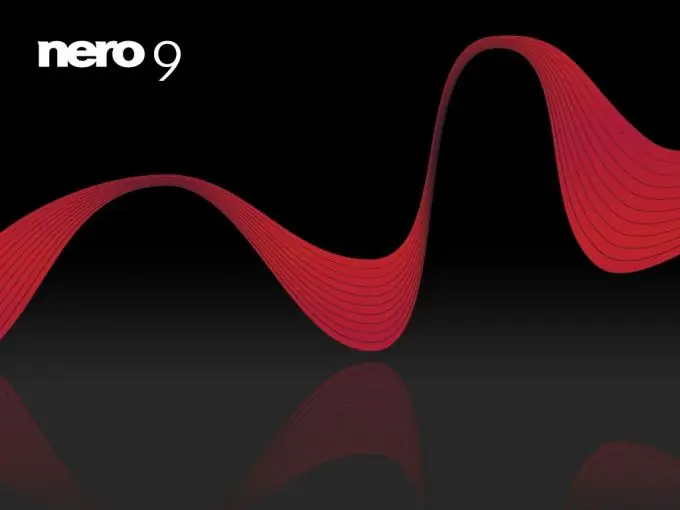
Бұл қажетті
- - диск;
- - Nero бағдарламасы;
- - компьютер.
Нұсқаулық
1-қадам
Жүктелетін дискіні компьютеріңізге салыңыз және Nero бағдарламасын іске қосыңыз. Диск түріне байланысты CD немесе DVD жобасын таңдаңыз. Жоба түрлерінен «Сурет жасау» тармағын таңдаңыз. Бағдарламаның әр түрлі нұсқаларында жобаларды әр түрлі атауға болады, «сурет» сөзін немесе ISO аббревиатурасын қамтитын біреуін таңдау керек. Ең үлкен сыйымдылығы бар дискілерді таңдауға тырысыңыз, өйткені әдетте 700 МБ стандартты дискілер барлық ақпаратты жазу үшін жеткіліксіз.
2-қадам
Дереккөз бөлімінде оптикалық дискіні таңдап, баратын жер ретінде қатты дискіні таңдап, «Келесі» батырмасын басыңыз. Көшіру терезесі пайда болады, содан кейін суретті қайда сақтау керектігін көрсететін диалогтық терезе пайда болады. Қажетті қалтаны таңдап, суретке ат қойыңыз. Жұмыс үстелінде файлды зерттеуші арқылы бағдарламадан оңай таба алатындай етіп папка құрған дұрыс.
3-қадам
«Сақтау» батырмасын басқаннан кейін, дискіні көшіру және кескін жасау басталады. Бағдарламаның «Жану сәтті аяқталды» хабарламасын көрсеткенін күтіңіз.
4-қадам
Жүктелетін дискіні дискіден шығарып, бос, бірақ бірдей түрін салыңыз - CD немесе DVD. Бұл жолы кескінді дискке жазу жобасын таңдаңыз. Қатты дискіде бұрын жасалған кескінге жолды көрсетіп, бұрыннан таныс «Жану сәтті аяқталды» деген жазуды күтіңіз. Жүктелетін диск дайын және сіз оны жазылған ойынның негізгі құралы ретінде пайдалана аласыз.
5-қадам
Осылайша, сіз кез-келген дискілердің көшірмелерін әртүрлі мәліметтермен - ойындармен, фильмдермен, музыкамен, тесттермен және бағдарламалармен жасауға болады. Nero дискінің дәл көшірмесін жасайды, тіпті параметрлерде бірдей ат қоюға және басқа маңызды параметрлерді орнатуға мүмкіндік береді. Тағы бір айта кететін жайт, бұл бағдарлама ойынды бастағанда үнемі диск салуды қажет ететін ойындардың бейнелерін жасауға мүмкіндік береді. Болашақта мұны енді істеудің қажеті жоқ.






